大家好,作为一位网站站长,我经常收到访客关于家庭或小型办公室网络设置的咨询,我想和大家聊聊如何用两台组装电脑连接到互联网,组装电脑通常更具灵活性,能满足个性化需求,但网络设置可能让一些人感到困惑,别担心,我会用简单易懂的方式,一步步带你完成这个过程,无论你是用于远程办公、在线学习还是娱乐游戏,一个稳定的网络连接都能大大提升体验。
我们需要明确基本概念,两台电脑上网的核心在于共享一个互联网连接,最常见且高效的方法是使用路由器,路由器就像一个交通枢纽,能将一个宽带信号分发给多台设备,如果你已经有一个宽带调制解调器,那么添加一个路由器就很容易了,如果你没有路由器,也可以考虑其他方式,比如通过一台电脑共享网络,但路由器方案更稳定,适合长期使用。
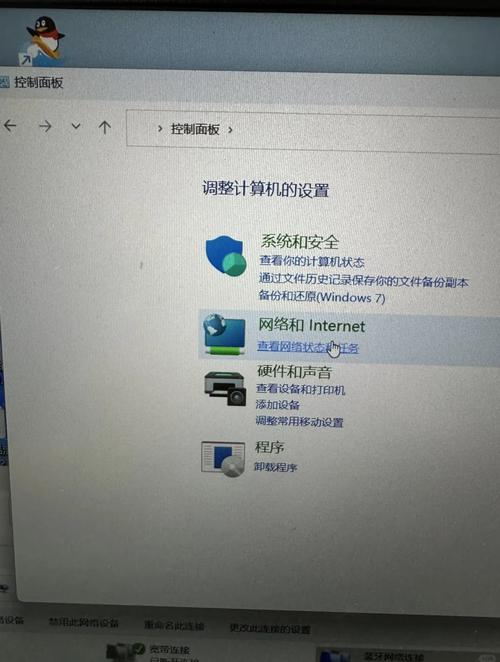
我们来准备必要的硬件,对于两台组装电脑,你需要确保每台电脑都有网络接口卡(NIC),也就是网卡,大多数主板都内置了以太网端口,如果是较旧的组装机,可能需要额外安装无线网卡来支持Wi-Fi,你还需要一个路由器、几根网线(如果使用有线连接),以及一个可用的宽带调制解调器,在选择路由器时,建议选支持最新标准如Wi-Fi 6的型号,这能提供更快的速度和更好的稳定性,组装电脑的优势在于你可以根据需求升级硬件,比如添加高性能网卡来优化网络性能。
进入实际设置步骤,我们从有线连接开始,因为它通常更可靠,将宽带调制解调器连接到路由器的WAN端口,使用一根网线,用另外两根网线分别将两台组装电脑连接到路由器的LAN端口,打开路由器和调制解调器的电源,等待指示灯稳定,在电脑上操作:进入操作系统(如Windows 10或11)的网络设置,选择“以太网”或类似选项,确保设置为自动获取IP地址(这通常是默认的),这样,电脑就能通过路由器自动分配地址,连接到互联网了,测试一下,打开浏览器访问任意网站,如果能正常加载,说明连接成功。

如果你偏好无线连接,过程也类似,确保路由器已开启Wi-Fi功能,并在电脑上搜索可用的网络信号,输入路由器上标注的密码(通常贴在设备底部),连接后同样测试网络,对于组装电脑,如果遇到信号弱的问题,可能是内置天线需要调整,或者你可以考虑添加外置天线来增强接收。
另一种情况是,如果你没有路由器,可以通过一台电脑共享网络,这需要其中一台电脑有两个网络接口:一个连接互联网(比如通过调制解调器),另一个连接到另一台电脑,在Windows系统中,你可以使用“网络共享”功能,具体操作是:在连接互联网的电脑上,打开网络设置,找到“移动热点”或“共享连接”选项,启用它并设置密码,用网线或Wi-Fi将第二台电脑连接到这台主机,这种方法可能影响主机的性能,且稳定性不如路由器,所以我更推荐使用路由器方案。

在设置过程中,安全是不可忽视的一环,组装电脑可能因为自定义配置而更容易暴露风险,所以务必在路由器上设置强密码,并启用WPA3加密(如果支持),在电脑上安装防火墙和防病毒软件,定期更新系统补丁,这样能保护你的数据免受恶意攻击,确保上网体验既流畅又安全。
我想分享一些个人观点,作为长期使用组装电脑的用户,我发现路由器方案不仅简单,还能轻松扩展更多设备,比如手机或智能家居产品,网络设置看似复杂,但只要按部就班,就能快速上手,如果你在过程中遇到问题,不妨多查阅官方文档或社区讨论,积累经验后,你会更享受组装电脑带来的自由度,希望这篇指南能帮你顺利实现两台电脑的上网需求,如果有其他疑问,欢迎继续交流。


